Търсене на актуализации за Windows 7 на компютъра
В операционната система Windows 7 има вграден инструмент за автоматично търсене и инсталиране на актуализации. Той самостоятелно сваля файлове на компютъра си и след това ги инсталира на удобна възможност. Поради някои причини някои потребители ще трябва да намерят тези изтеглени данни. Днес ще ви разкажем подробно как да направите това, като използвате два различни метода.
Съдържанието
Намерете актуализации на компютър с Windows 7
Когато откриете инсталираните иновации, ще имате възможност не само да ги прегледате, но и да ги изтриете, ако е необходимо. Що се отнася до самия процес на търсене, той не отнема много време. Препоръчваме ви да се запознаете със следните две възможности.
Вижте също: Активиране на автоматичните актуализации на Windows 7
Метод 1: Програми и компоненти
Windows 7 има меню, където можете да видите инсталирания софтуер и допълнителни компоненти. Има и категория с актуализации. Отивате там, за да взаимодействате с информация, е както следва:
- Отворете менюто "Старт" и отидете в контролния панел .
- Превъртете надолу и намерете секцията "Програми и функции" .
- Вляво ще видите три кликащи връзки. Кликнете върху „Преглед на инсталираните актуализации“.
- Ще се появи таблица, където ще бъдат разположени всички инсталирани допълнения и корекции. Те са групирани по име, версия и дата. Можете да изберете някоя от тях и да изтриете.
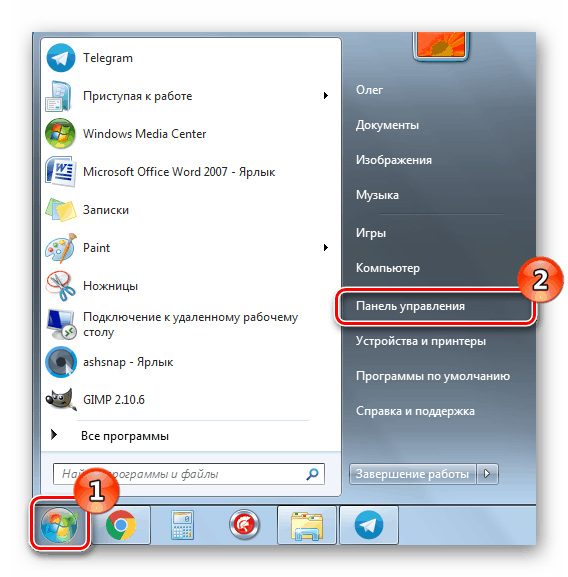
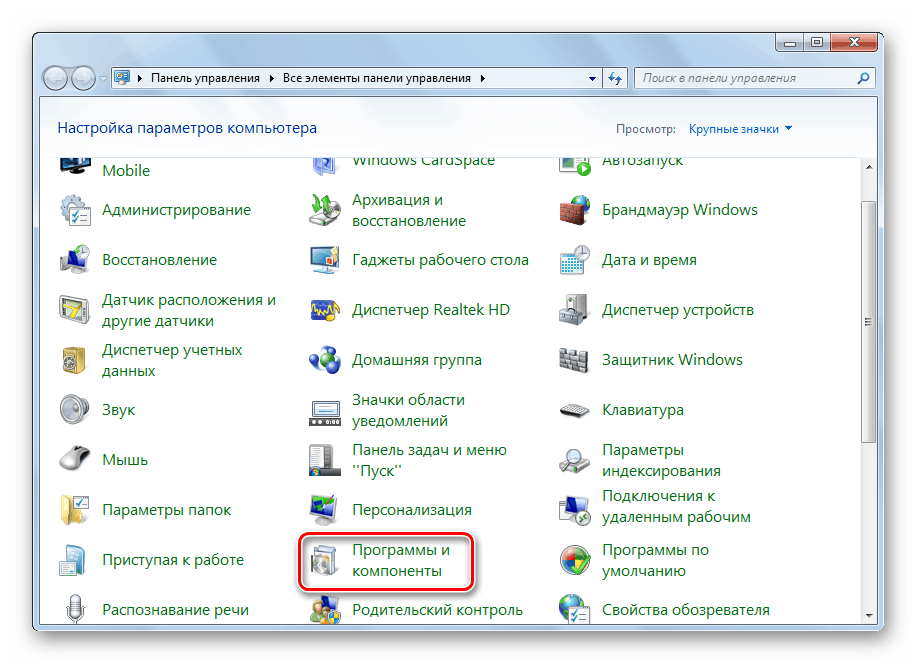
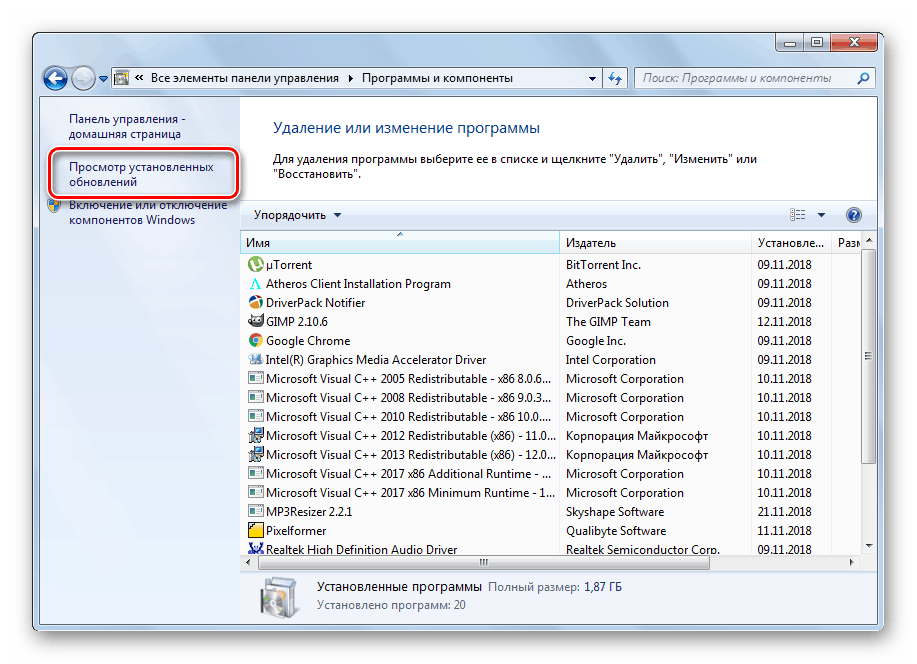
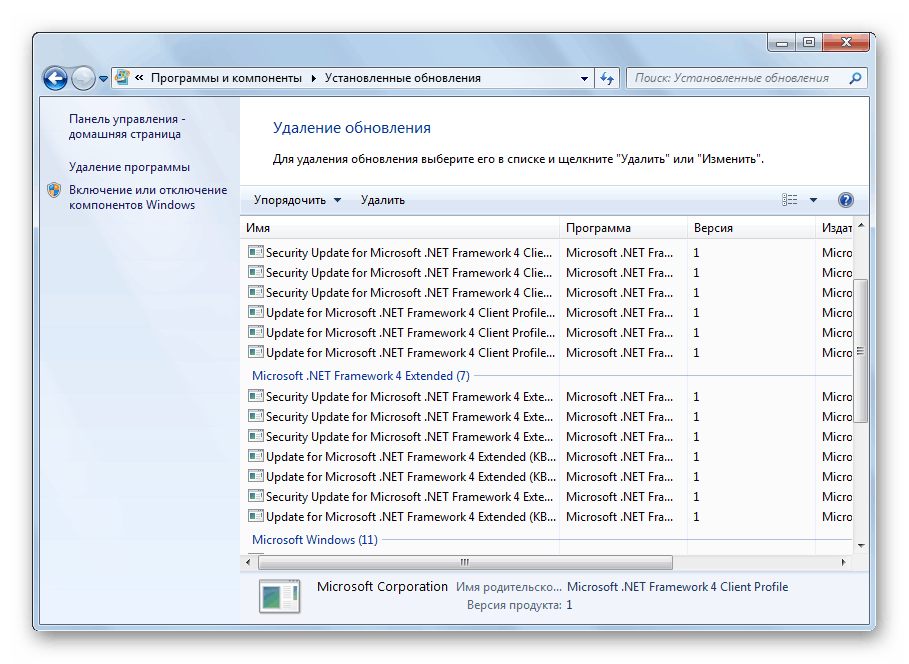
Ако решите не само да се запознаете с необходимите данни, но и да ги деинсталирате, препоръчваме ви да рестартирате компютъра в края на този процес, след което остатъчните файлове трябва да изчезнат.
Вижте също: Премахване на актуализациите в Windows 7
В допълнение към "Контролен панел" има и друго меню, което ви позволява да преглеждате актуализациите. Можете да го отворите по следния начин:
- Върнете се в главния прозорец на контролния панел, за да видите списък на всички налични категории.
- Изберете секцията "Windows Update" .
- Вляво са две връзки - "Преглед на актуализацията" и "Възстановяване на скрити актуализации". Тези два параметъра ще ви помогнат да намерите подробна информация за всички нововъведения.
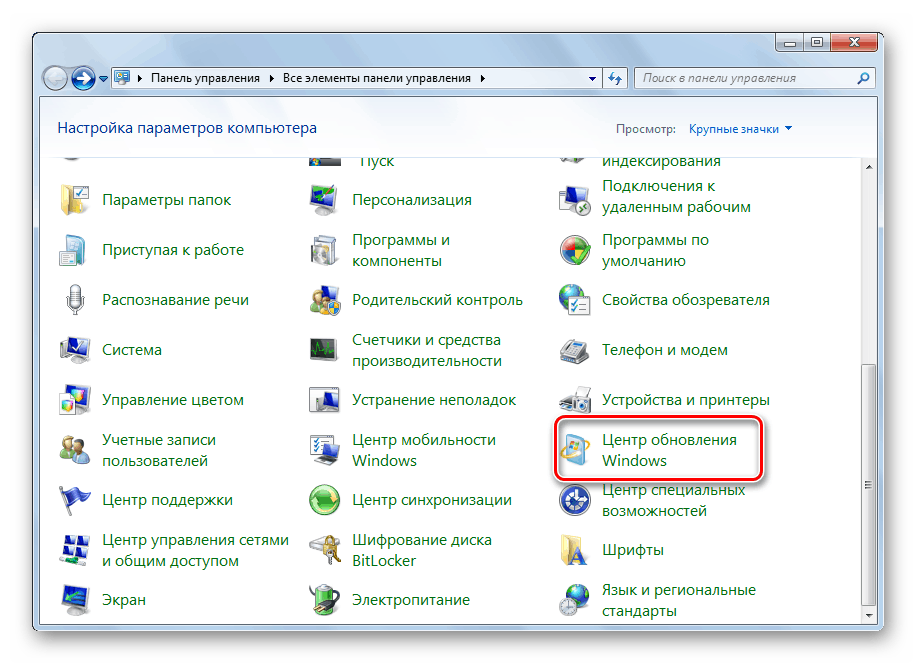
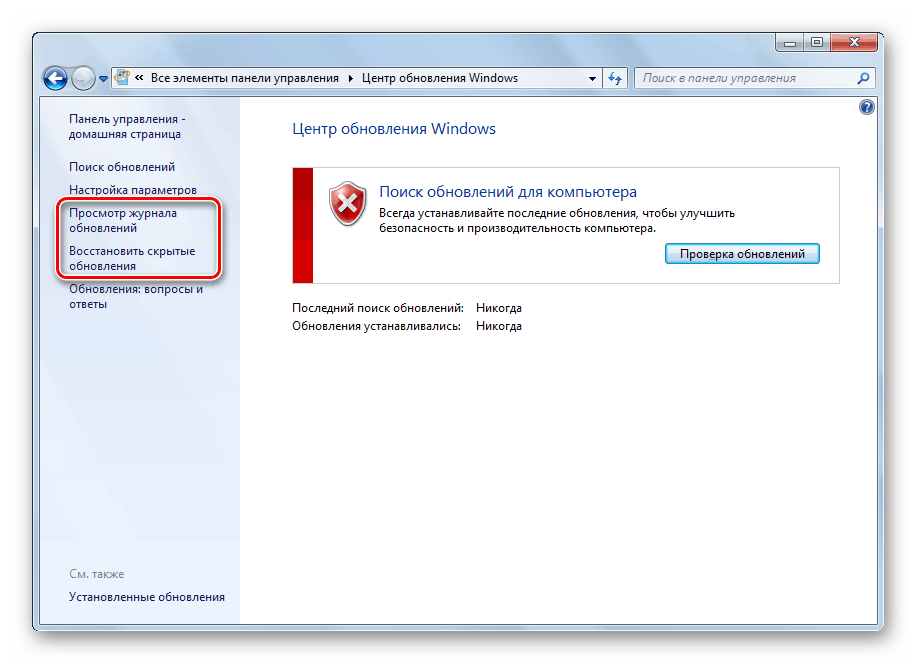
Първата опция за търсене на актуализации на компютър с Windows 7 приключва. Както виждате, няма да е трудно да се изпълни задачата, но има и друг метод, малко по-различен от този.
Вижте също: Изпълнение на услугата за актуализиране в Windows 7
Метод 2: Windows системна папка
В корена на системната папка на Windows се съхраняват всички изтеглени компоненти, които ще бъдат или вече са инсталирани. Обикновено те автоматично се изчистват след известно време, но това не винаги се случва. Можете самостоятелно да намерите, прегледате и промените тези данни, както следва:
- Чрез менюто "Старт" отидете на "Компютър" .
- Тук изберете дяла на твърдия диск, на който е инсталирана операционната система. Обикновено е означен като C.
- Следвайте следния път, за да стигнете до папката с всички изтегляния:
C:WindowsSoftwareDistributionDownload - Сега можете да изберете необходимите директории, да ги отворите и да извършите инсталацията ръчно, ако е възможно, и да премахнете всички ненужни боклуци, натрупани през дългото време на Windows Update.
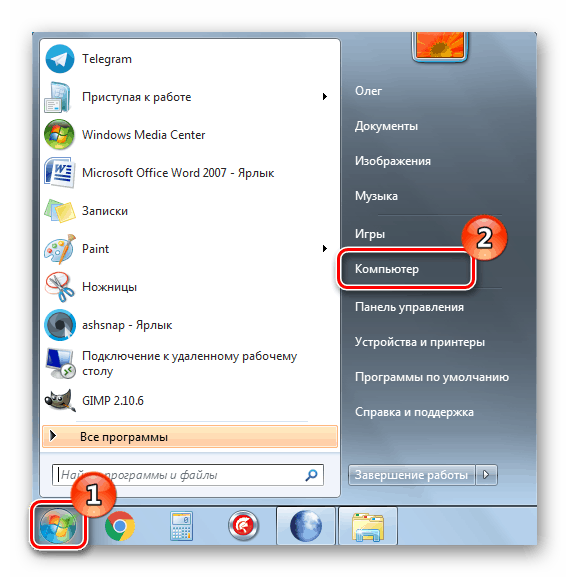
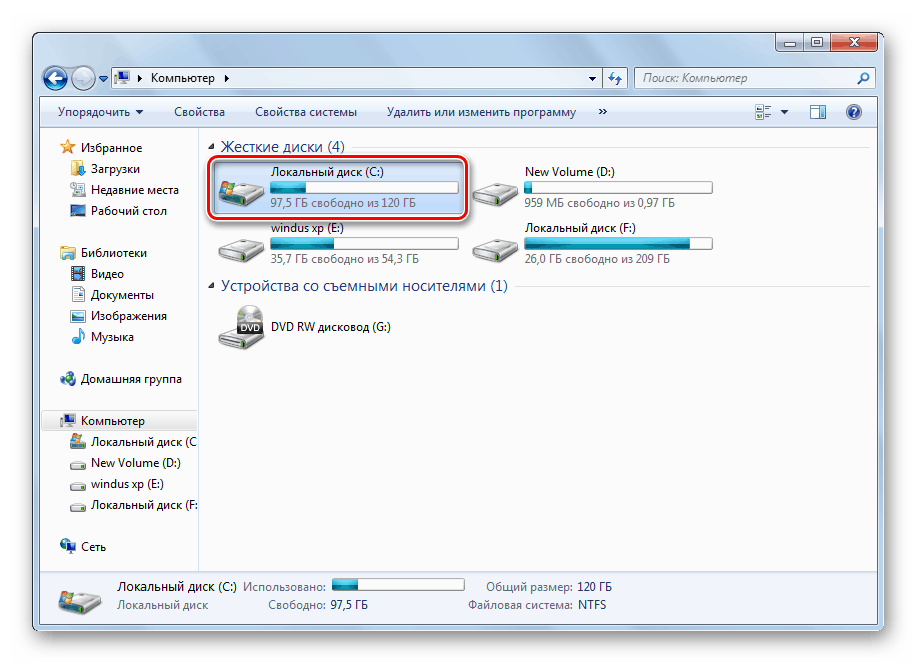
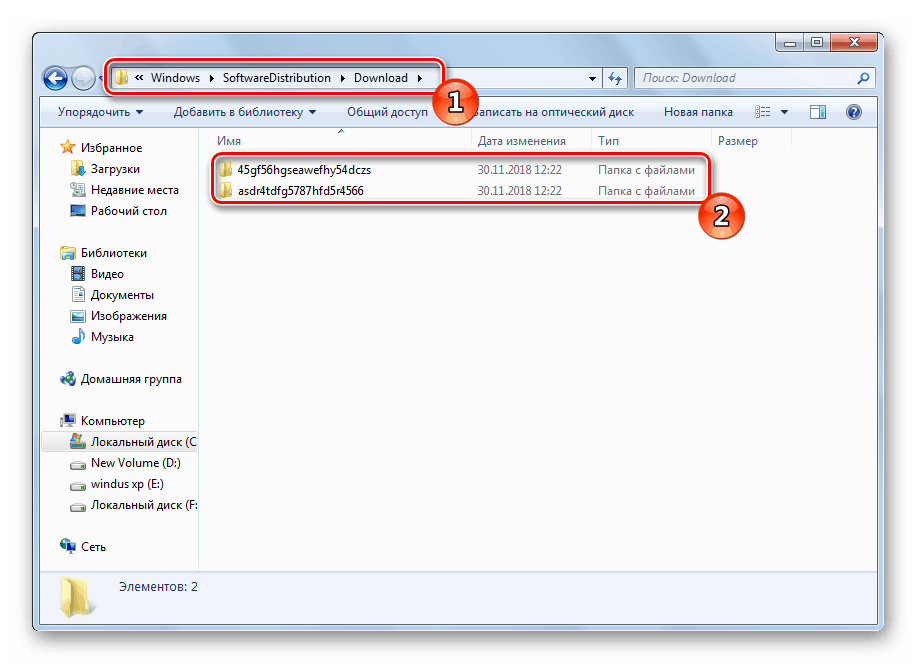
И двата метода, обсъдени в тази статия, са прости, така че дори неопитен потребител, който няма допълнителни знания или умения, ще се справи с процедурата за търсене. Надяваме се, че предоставените материали са ви помогнали да намерите необходимите файлове и да извършите допълнителни манипулации с тях.
Вижте също:
Отстраняване на проблеми с инсталацията за актуализация на Windows 7
Изключете актуализациите на Windows 7
